Удаление переписки в Skype с одним человеком на Android устройстве
В этом руководстве вы узнаете, как легко и быстро удалить переписку с одним контактом в Skype на вашем Android устройстве. Следуйте нашим простым шагам, чтобы очистить чат и освободить место на вашем телефоне.
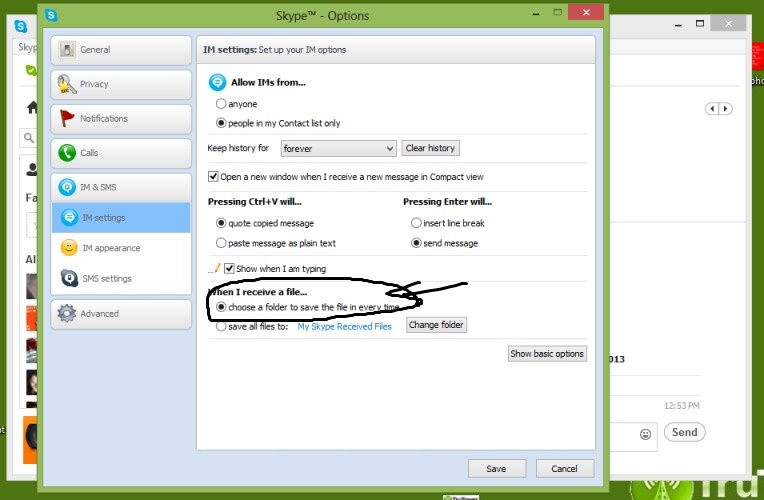
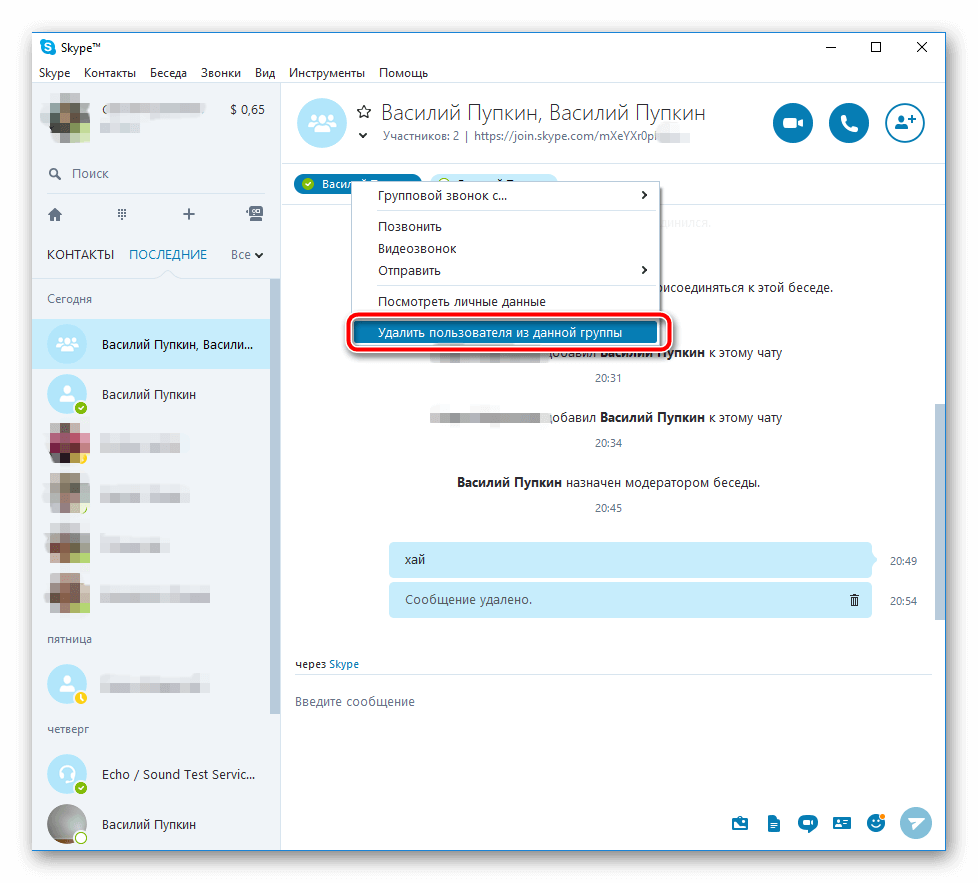
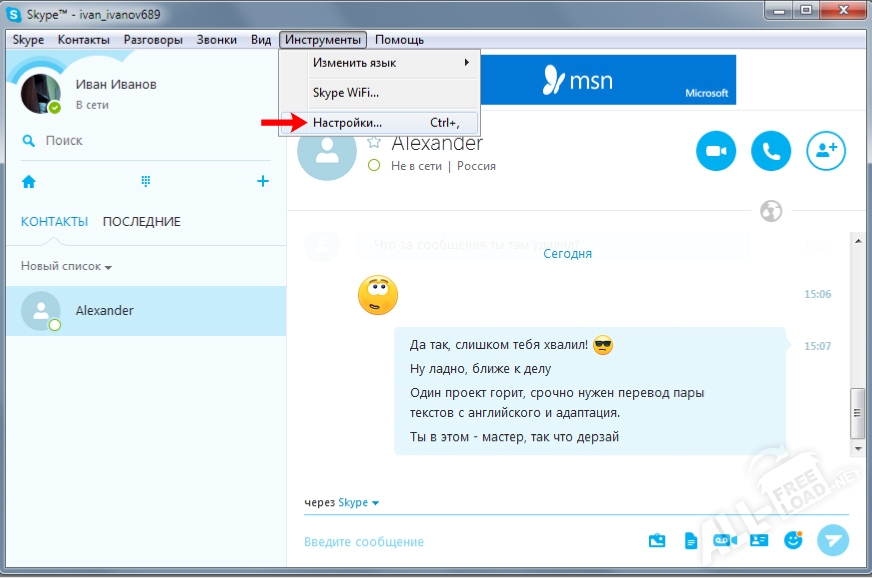
Откройте приложение Skype на вашем Android устройстве и войдите в свою учетную запись.

Как удалить переписку в Skype

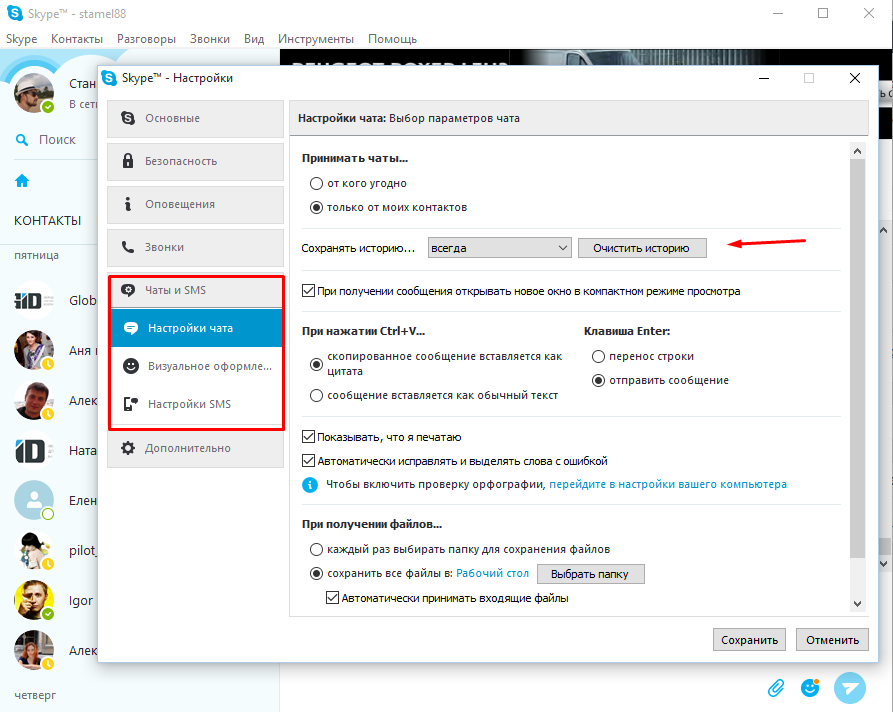
Найдите чат с контактом, переписку с которым вы хотите удалить.

Как удалить все сообщения в Skype (Скайп)? Как очистить историю сообщений?
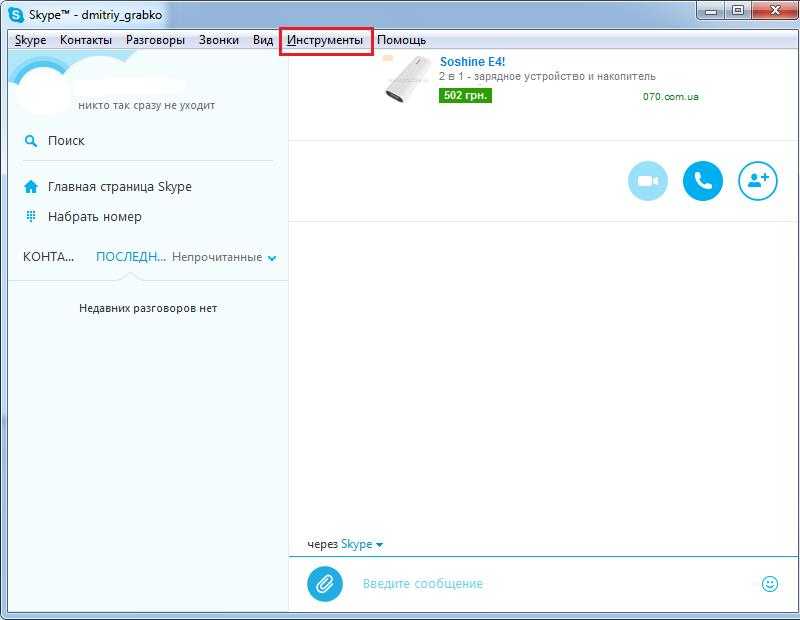
Нажмите и удерживайте чат, чтобы вызвать меню опций.

Как удалить переписку в скайпе с одним человеком
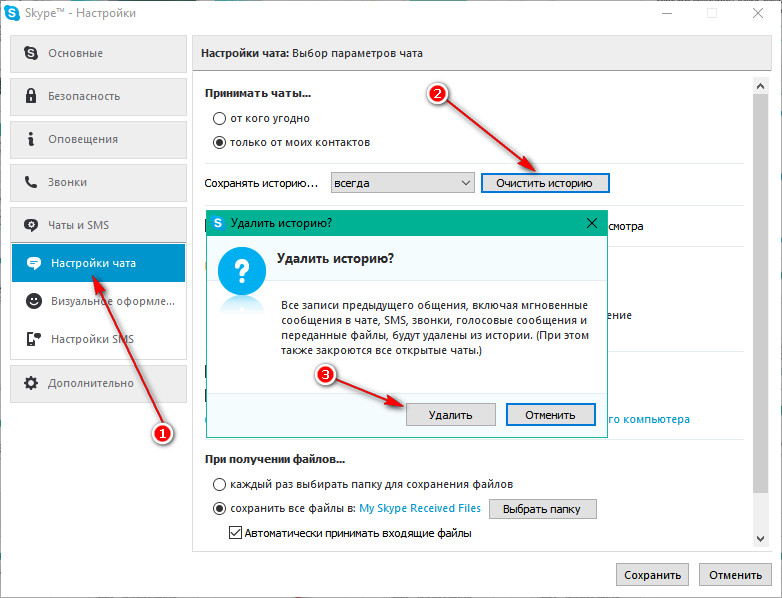
Выберите опцию Удалить чат из появившегося меню.

УДАЛЕНИЕ ПЕРЕПИСКИ В Skype
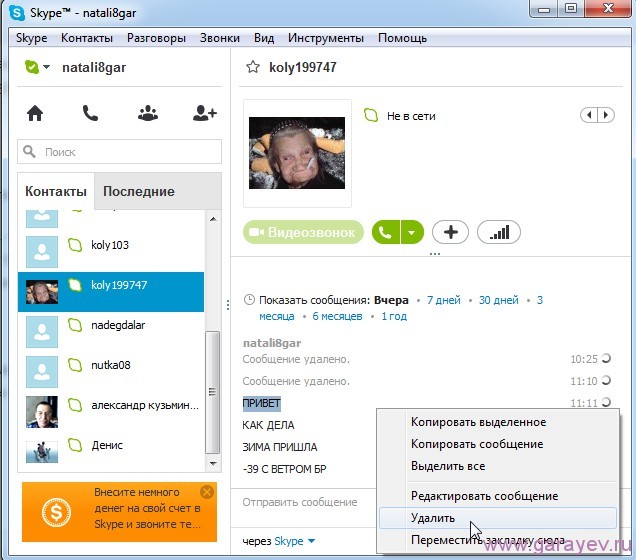
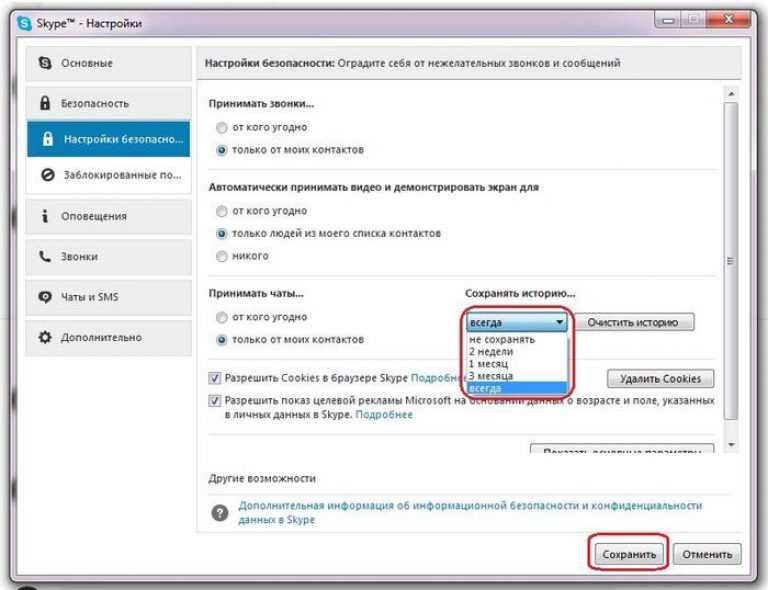
Подтвердите удаление переписки, нажав на кнопку Удалить в диалоговом окне.

Как удалить историю переписки в Skype? Удаляем навсегда историю сообщений и звонков в Скайп
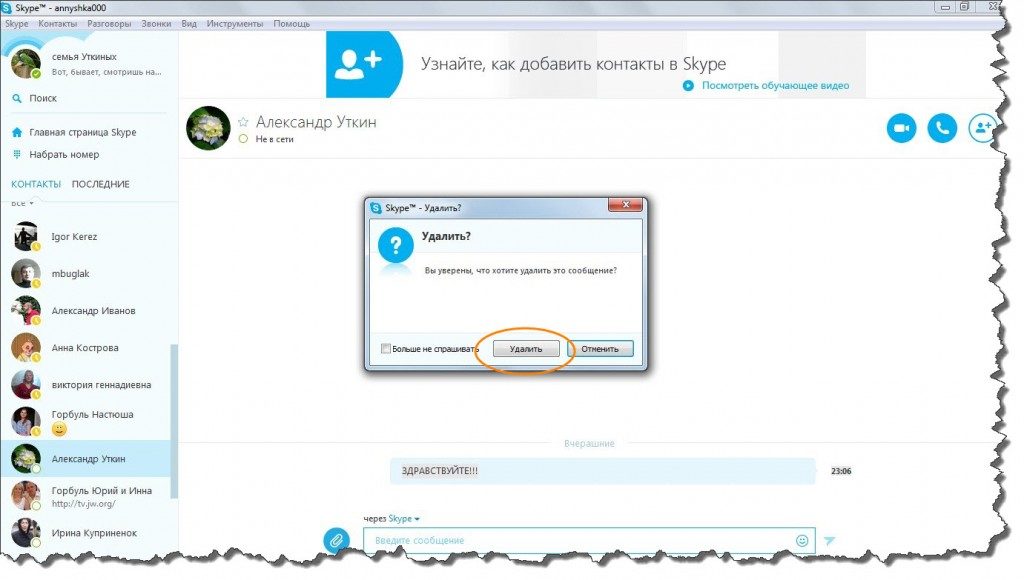
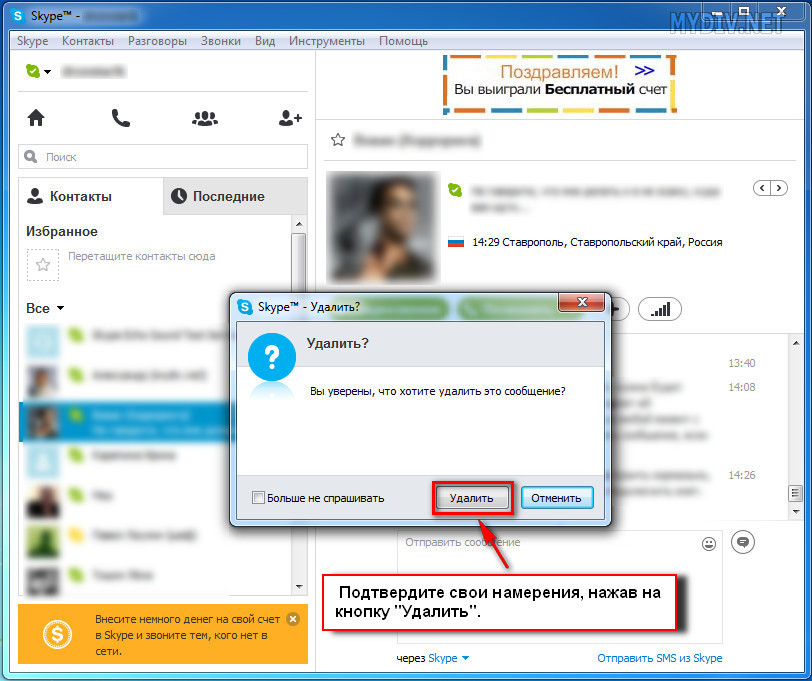
Проверьте, что чат действительно удален, вернувшись в список чатов.

Как удалить переписку в скайпе с одним человеком
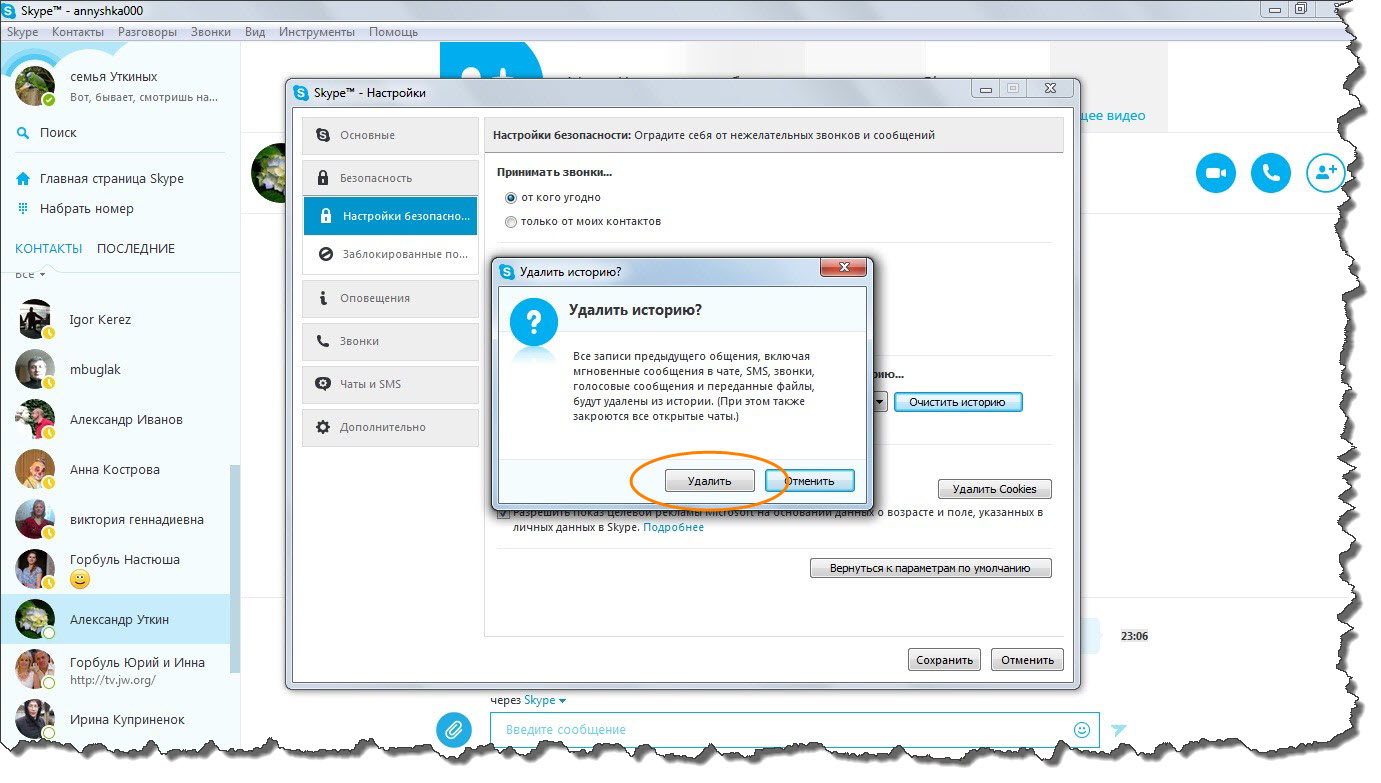
Если переписка все еще отображается, попробуйте перезапустить приложение Skype.
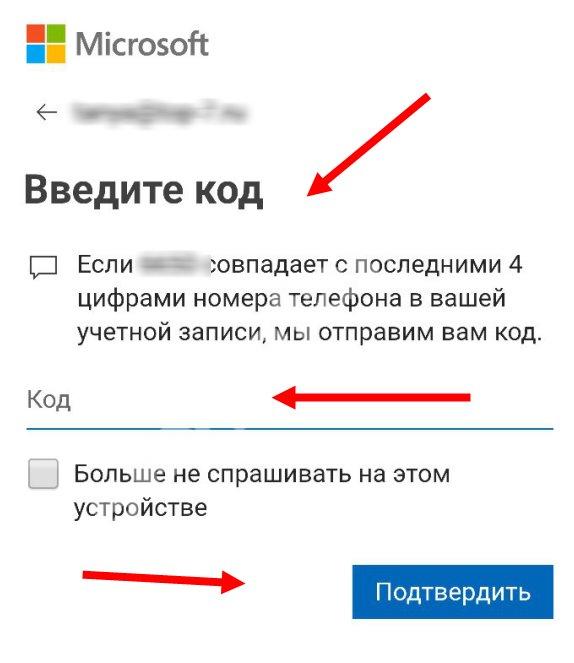

Для более надежного удаления данных вы можете очистить кеш приложения Skype в настройках вашего Android устройства.
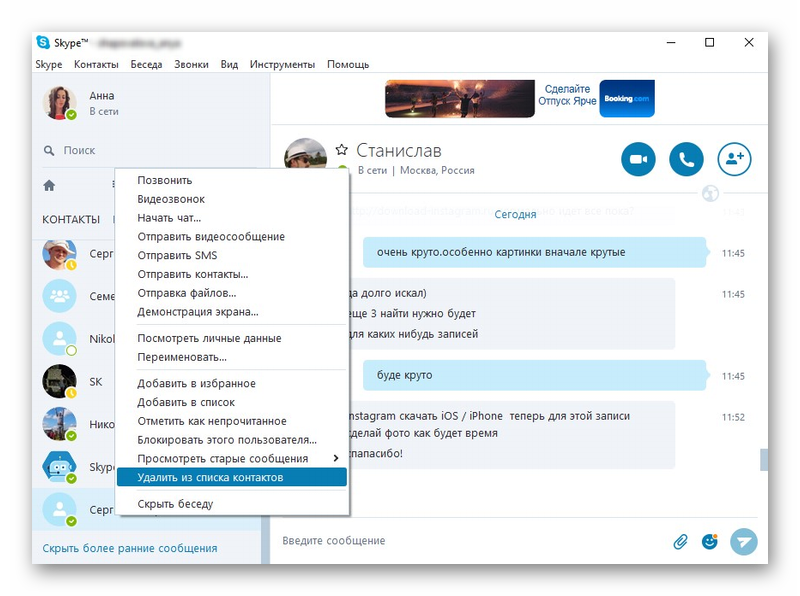
Регулярно удаляйте ненужные переписки, чтобы поддерживать порядок в вашем приложении.

Если у вас возникли трудности с удалением переписки, обратитесь в службу поддержки Skype для получения помощи.

Как удалить переписку в Skype (Скайпе)
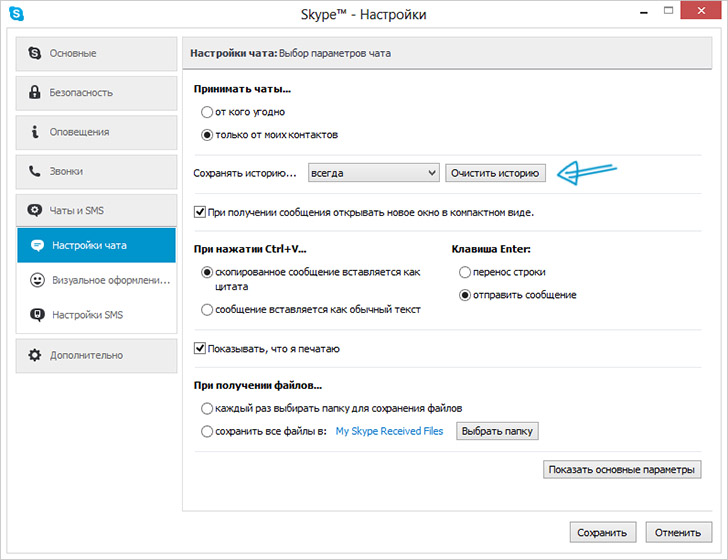

Как очистить историю сообщений в Skype на Andriod